Bài viết này mô tả cách thêm một bài học trong ứng dụng "Bài học đã học" dựa trên Bitrix 24 của Novus-HCM.
Bằng cách nhấp vào phần tử
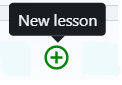
bạn có thể mở Thẻ Thêm Bài học. Nó giống nhau đối với mỗi nhân viên và được hiển thị như sau:
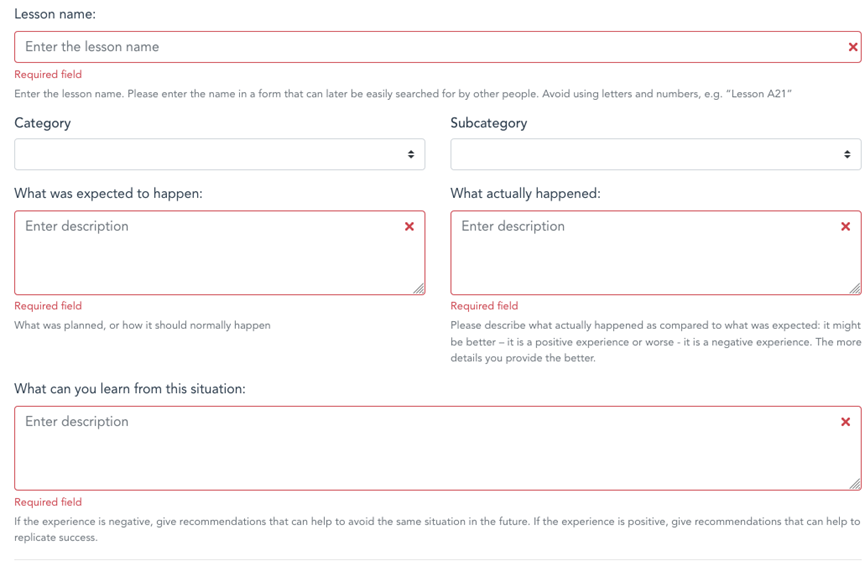
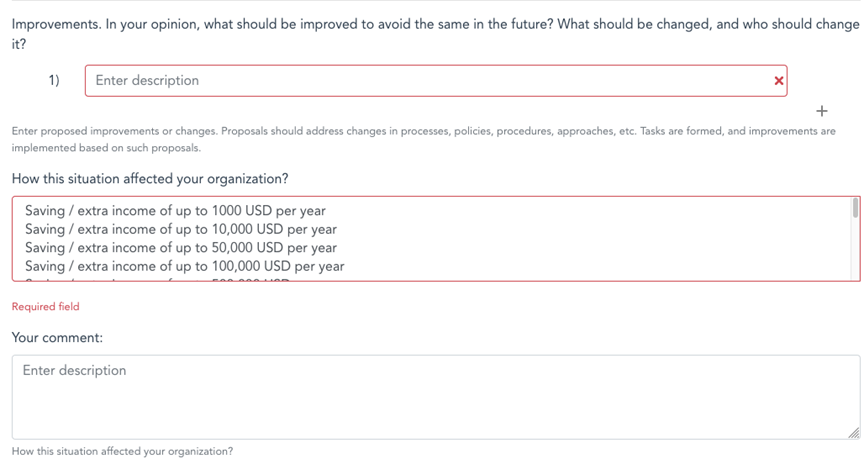
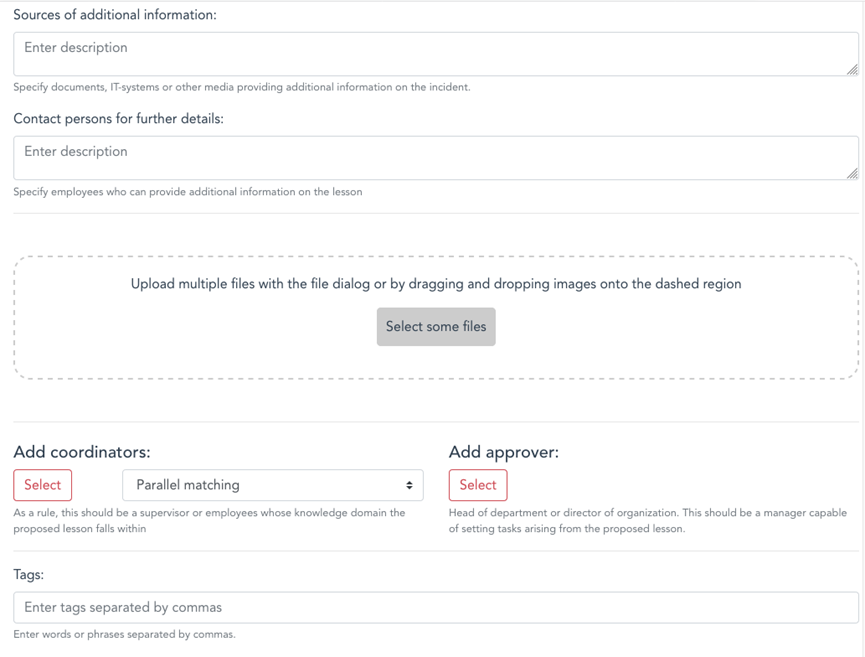

Thẻ chứa các trường sau:

- Quay lại danh sách bài học (các thay đổi không được lưu), dẫn đến Trang chủ của ứng dụng.
CẢNH BÁO! Xin lưu ý rằng bằng cách nhấp vào “Quay lại” trong trình duyệt, bạn thoát ứng dụng và quay lại Bitrix24 của mình, nhưng không quay lại trang trước của Ứng dụng.

- Trường "Tên bài học". Vui lòng cung cấp tên ở dạng dễ dàng để mọi người tìm thấy nó sau này. Tránh các chữ cái và số (ví dụ: “Bài học A21”)

- danh mục và tiểu thể loại của bài. Danh mục và danh mục phụ do người kiểm duyệt ứng dụng đặt trong cài đặt ứng dụng.
Trường này chỉ có thể được xem trên thẻ bài học khi các danh mục và danh mục phụ được người kiểm duyệt đặt thông qua cài đặt ứng dụng.
Mỗi danh mục có thể được thiết lập với một chế độ điều phối hoặc thêm các nhân viên sẽ điều phối các bài học. Có thể chọn các chế độ phối hợp trong cài đặt ứng dụng (xem phần Cài đặt ứng dụng).
Nếu một danh mục không có chế độ điều phối đã thiết lập hoặc nhân viên được thêm được chọn, sẽ không có gì xảy ra và nhân viên nên thêm người điều phối và phê duyệt theo cách thủ công.
Nếu một danh mục được đặt với một chế độ phối hợp, một thông báo bật lên cho một lựa chọn chế độ sẽ được hiển thị.
Nếu bạn chọn “Do tôi chỉ định”, nhân viên phải thêm người điều phối và người phê duyệt theo cách thủ công trên thẻ bài học thêm.
Nếu “Thêm chế độ điều phối” được chọn, các nhân viên được thêm bởi người kiểm duyệt khi thiết lập ứng dụng sẽ tự động được thêm vào thẻ thêm bài học (cụ thể là vào phần thẻ dành cho việc thêm người điều phối và người phê duyệt).
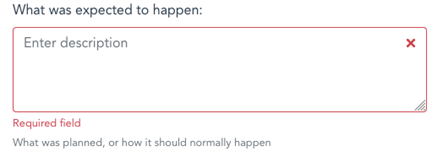
- Trường "Điều gì đã được mong đợi sẽ xảy ra". Đây là mô tả những gì đã được lên kế hoạch, hoặc dự kiến theo quy trình kinh doanh bình thường.
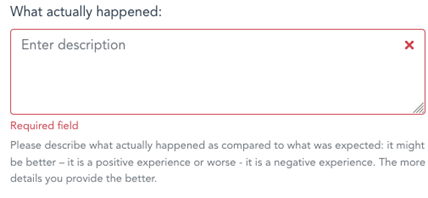
- Trường "Điều gì đã thực sự xảy ra". Đây là mô tả những gì đã xảy ra trên thực tế, sự sai lệch so với một kết quả theo kế hoạch là gì.

- Trường "Nguyên nhân gốc rễ".
Một trong những khối quan trọng. Với việc lựa chọn một trong những nguyên nhân đã cho phù hợp với khái niệm sản xuất tinh gọn. Bạn cũng có thể chọn tùy chọn “Khác” và nhập nguyên nhân của bạn vào trường trống. Để xác định nguyên nhân gốc rễ, chúng tôi khuyên bạn nên áp dụng kỹ thuật “5 Tại sao”. Xin lưu ý rằng, theo quy luật, nguyên nhân gốc rễ phải nằm trong khu vực quy trình hoặc hệ thống. Nhân viên thường xác định các nguyên nhân như thiếu nguồn lực, bao gồm kinh phí, lực lượng lao động, thời gian, ... Trước khi giải quyết vấn đề thông qua nguồn lực bổ sung, các nguồn lực hiện có cần được tối ưu hóa tối đa.
Người kiểm duyệt ứng dụng có thể chỉnh sửa các nguyên nhân gốc đặt trước trong cài đặt ứng dụng.

- Trường "Bài học". Miễn là bài học rút ra không được triển khai trong thực tế (nghĩa là miễn là không có thay đổi nào xảy ra dựa trên bài học đã học), thì bài học rút ra từ một doanh nghiệp / dự án tương tự nên được xem xét. Trường này là để mô tả mọi thứ cần lưu ý khi thực hiện các hoạt động tương tự để không mắc phải sai lầm tương tự.

-Trường "Đề xuất cải tiến". Đây là mô tả các cải tiến được đề xuất. Dựa trên các đề xuất này, các nhiệm vụ để thực hiện các cải tiến được hình thành. Xin lưu ý rằng một nhân viên có thể không nhìn thấy bức tranh toàn cảnh, đặc biệt là trong trường hợp có các quy trình chức năng chéo. Do đó, những nhân viên phù hợp được yêu cầu phải được chỉ định làm điều phối viên.
Để thêm một số tác vụ, hãy nhấp vào biểu tượng dấu cộng. Để xóa cải tiến được đề xuất, hãy nhấp vào biểu tượng “X”.

- đánh giá hậu quả.
Ước tính này chỉ là tạm thời.
Người kiểm duyệt ứng dụng có thể chỉnh sửa các hệ quả đặt trước trong cài đặt ứng dụng.

- trường này dùng để chỉ định các tài liệu hoặc bất kỳ phương tiện nào khác, nếu có, nơi thông tin bổ sung về sự cố, quy trình, hệ thống, dự án, v.v. có thể được tìm thấy.

- tại đây, nếu cần, các tài liệu hoặc bất kỳ phương tiện nào khác được chỉ ra, nơi bạn có thể nhận được thông tin bổ sung về tình hình, quy trình, hệ thống, dự án, v.v.

- những nhân viên có thể được liên hệ để biết thêm thông tin về bài học.

- tại đây bạn có thể đính kèm bất kỳ tệp liên quan nào vào bài học.

- phần này dành cho việc chỉ định người điều phối và người phê duyệt bài học. Bạn có thể chọn bất kỳ nhân viên nào.
Mức độ phối hợp phụ thuộc vào bài học. Nếu một bài học được tập thể phê duyệt, họ có thể được chỉ định làm điều phối viên và chủ tọa của nhóm có thể được chỉ định làm người phê duyệt. Xem phần Vai trò ứng dụng để biết thêm chi tiết.
Bạn có thể chọn chế độ phối hợp đồng thời hoặc tuần tự. Nếu lựa chọn phối hợp đồng thời, bài học sẽ được gửi để phối hợp cho tất cả nhân viên. Nếu điều phối tuần tự được chọn, bài học sẽ được điều phối theo trình tự được xác định bởi vị trí của nhân viên trong danh sách điều phối.
Nếu một danh mục / danh mục con với một nhóm điều phối viên được chọn, những người điều phối đó sẽ tự động được thêm vào khi chọn một danh mục / danh mục con có liên quan.
Ngoài ra, bạn có tùy chọn xóa bất kỳ nhân viên nào được thêm tự động và thêm bất kỳ nhân viên nào khác, cũng như thay đổi trình tự của các nhân viên nếu chế độ điều phối tuần tự được chọn.
Sau khi thêm bài học về sự phối hợp, một nhân viên sẽ nhận được thông báo (biểu tượng chuông) cả trong Bitrix24 và trong Nguồn cấp dữ liệu thông báo nếu nhân viên đó được chọn làm điều phối viên hoặc người phê duyệt.

- là các từ khóa có thể được sử dụng để tìm kiếm và lọc các bài học.

- các yếu tố hoạt động.
"Lưu" - nút dành cho người kiểm duyệt có thể chỉnh sửa bài học ở bất kỳ giai đoạn nào trong quá trình chỉnh sửa. Giai đoạn này không bị thay đổi khi bạn sử dụng nút này để lưu. Ví dụ: nếu giai đoạn đó là "Đang phê duyệt", trạng thái tương tự sẽ được duy trì sau khi chỉnh sửa, trong khi nút “Lưu bản nháp” đặt lại giai đoạn về ban đầu và các dấu phối hợp không được chọn. Nội dung của bài học, bao gồm cả người điều phối và người phê duyệt, được duy trì trong cả hai trường hợp.
Khi nhấp vào nút “Lưu bản nháp”, bài học sẽ được lưu dưới dạng bản nháp mà không cần gửi đi phối hợp. Nó có sẵn cho tác giả của nó nếu nhấp vào “Bài học của tôi” từ Trang chủ của ứng dụng, cũng như trong danh sách chung các bài học.
Khi nhấp vào nút “Thêm để phối hợp”, bài học được gửi để phối hợp cho các nhân viên được tác giả của bài học thêm vào. Bài học được gửi đồng thời cho tất cả các điều phối viên.
Khi nhấp vào nút “Hoàn tác”, bài học chưa được xử lý. Nếu bài học đã được tạo, nút sẽ hoàn tác các thay đổi mới nhất.
Bạn có thể thảo luận về cách các ứng dụng hoạt động trong một diễn đàn được tạo đặc biệt. Tìm ứng dụng bạn cần, chọn ngôn ngữ của bạn và viết bình luận.
Trong phần Câu hỏi thường gặp, bạn có thể tìm thấy câu trả lời cho các câu hỏi thường gặp.
Đối với bất kỳ câu hỏi nào, bạn cũng có thể viết thư cho chúng tôi thông qua biểu mẫu phản hồi.
Nếu bạn nhận thấy bản dịch không chính xác trên trang web của chúng tôi hoặc trong các ứng dụng của chúng tôi, vui lòng thông báo cho chúng tôi về lỗi đó tại Info@novus-hcm.com kèm theo ảnh chụp màn hình của bản dịch sai và văn bản có bản dịch chính xác được đính kèm.

Comments